一、使用BadBoy录制JMeter脚本
JMeter和BadBoy下载地址:点击去下载
1、打开BadBoy并输入你要录制脚本的网址
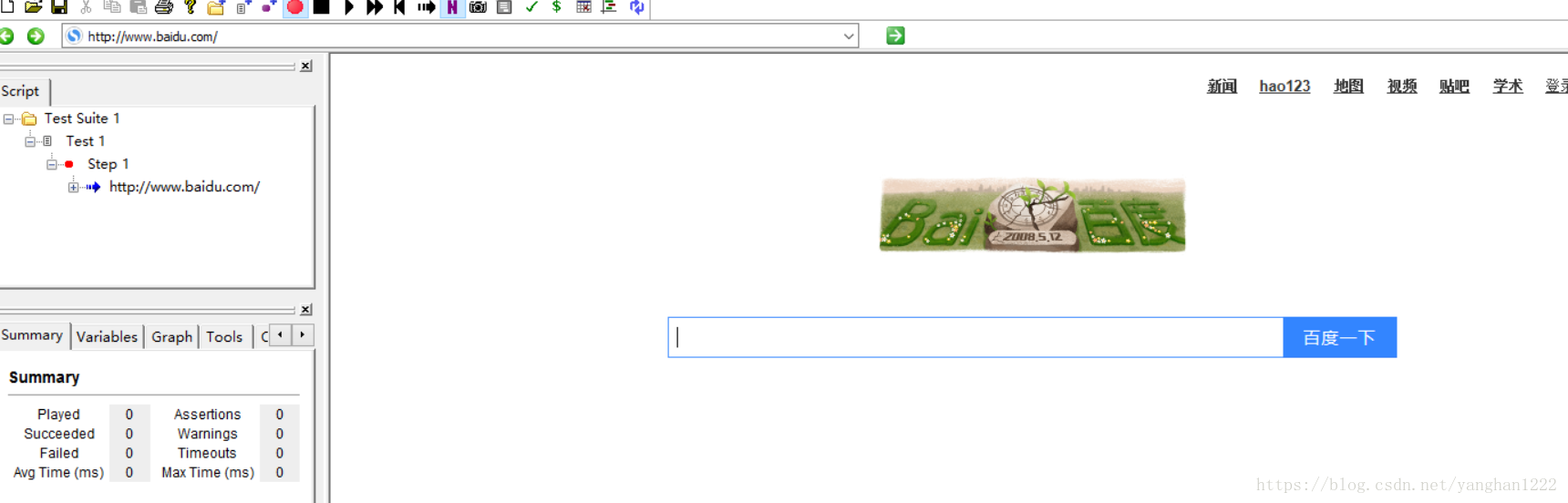
这里我输入百度的网址,可以看到step下已经有一个请求了
2、录制完点击左上角的file,选中Export to JMeter

3、选择存储的位置
4、打开JMeter导入刚才的脚本
5、创建结果树
6、点击运行
OK了
二、使用Blazemeter录制脚本
Blazemeter下载地址:点击去下载
1、打开blazemeter
在方框中填入你要录制的脚本的网址,点击start按钮开始录制。
之后的每次操作都会录制到blazemeter中。可以看到一个录制了5个操作
2、操作完之后,停止录制
点击第二个按钮会停止脚本的录制。
3、将脚本以JMeter脚本导出(注意这个按钮只有登录Blazemeter之后才可以点击,不然不行)
4、下载脚本文件后,打开JMeter
5、导入刚才的脚本,添加结果树,查看结果
可以看到,都成功了
三、使用JMeter自带的录制脚本文件
这个过程比较繁琐。
1、代开JMeter,创建线程组,在创建HTTP的Cookie管理器和一个HTTP代理服务器
2、配置代理服务器的参数
注意这个端口号不能被占用,Type选择Java或者不选(尽量选Java),目标控制器选择线程组
这里先点击Add suggested Excludes,之后在出现的最后加上.*,这个是用来过滤请求的。
3、打开IE浏览器进行代理服务器设置
点击设置中的Internet选项
点击连接按钮
点击局域网设置
勾上代理服务器这个勾,在地址填入ip地址(本机就填localhost),端口就是刚才未被占用的端口,设置完点击确定。这个操作做完电脑会没有网络,不用担心,录制完脚本去掉代理服务器的勾就行了。
4、点击JMetr中的启动按钮,进行录制脚本
点击启动进行录制脚本
一旦有操作,这里就会记录相应的操作
录制完成点击停止,ctrl+s保存脚本。记得将IE浏览器的代理服务器勾去掉,不然电脑没有网络。
5、打开脚本,添加结果树,开始运行脚本
脚本运行成功。
---------------------
作者:yanghan1222
来源:CSDN
原文:https://blog.csdn.net/yanghan1222/article/details/80291527
版权声明:本文为博主原创文章,转载请附上博文链接!



 浙公网安备 33010602011771号
浙公网安备 33010602011771号